- Conan Exilesは人気のマルチプレイヤーゲームで、 出会い 起動の問題。
- この起動の問題を解決するには、ゲームの整合性を確認する必要があります。
- また、Windowsオペレーティングシステムを更新する必要があることも考慮してください。
- 以下のガイドに従って、障害のあるファイルを見つけて交換する必要があります。
![ConanExilesが起動しない問題を修正する方法[フルガイド]](/f/91f21e56b4c6fcef7b72147ece2330ab.jpg)
このソフトウェアは、一般的なコンピューターエラーを修復し、ファイルの損失、マルウェア、ハードウェア障害からユーザーを保護し、最大のパフォーマンスを得るためにPCを最適化します。 3つの簡単なステップでPCの問題を修正し、ウイルスを削除します。
- RestoroPC修復ツールをダウンロードする 特許技術が付属しています(特許が利用可能 ここに).
- クリック スキャン開始 PCの問題を引き起こしている可能性のあるWindowsの問題を見つけるため。
- クリック 全て直す コンピュータのセキュリティとパフォーマンスに影響を与える問題を修正する
- Restoroはによってダウンロードされました 0 今月の読者。
Conan Exilesは、で最も人気のあるゲームの1つです。 蒸気 現時点では。 発売後の最初の数分間で数万人のプレイヤーを獲得しました。
このタイトルはあなたのサバイバルスキルを試して、非常に敵対的な世界で生き続け、あなた自身の帝国を築くことに挑戦します。
Conan Exilesの起動は、さまざまな起動の問題のために非常に難しい場合があります。 幸い、この問題を解決するために使用できるいくつかの簡単な回避策があります。
これが1人のプレーヤーのやり方です 説明します この問題:
BattleEyeをダウンロードしてインストールした後、ゲームを起動すると、この「初回セットアップを実行しています…」が表示されます。インストール: Microsoft VC Redistパッケージ(ステップ2/2)次に、画面の右下にある私の名前が緑色に変わり、私が ゲームで! まだ私は違います! この数秒後、私がいないことを示すために青色に変わります
Conan Exilesが起動しない場合はどうすればよいですか?
- ConanExilesのファイルの整合性を確認します
- WindowsOSを更新します
- DirectXwebinstallerをインストールします
- 障害のあるファイルを手動で見つけて置き換えます
1. ConanExilesのファイルの整合性を確認します
- コンピューターを再起動し、Steamを起動します。
- から 図書館 セクションで、ゲームを右クリックして、 プロパティ メニューから。
- を選択 ローカルファイル タブをクリックし、 ゲームファイルの整合性を確認します… ボタン。
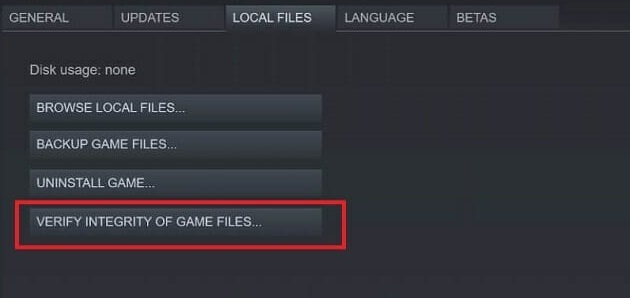
- Steamはゲームのファイルを検証します–このプロセスには数分かかる場合があります。
検証プロセスが終了したら、ゲームを再実行してみてください。
ユーザーによると、Conan Exilesゲームが起動しない場合は、ゲームファイルの整合性を確認することで問題を解決できる可能性があります。
ファイルが破損する可能性があり、それがゲームの問題を引き起こします。 ただし、ゲームファイルの整合性を確認するだけで問題を解決できます。
2. WindowsOSを更新します
- を押します Windowsキー+ I に行きます 設定アプリ.
- 下 更新とセキュリティ セクション、選択 Windows Update.
- ヒット 更新を確認する ボタン。

Conan Exilesのプレイヤーは、コンピューターに最新のアップデートをインストールすることで、起動の問題が解決したことを確認します。
Windows 10の機能またはアプリのいずれかが利用できない場合は、利用可能な最新のOSバージョンを実行していることを確認してください。
3. DirectXwebinstallerをインストールします
Microsoft DirectXエンドユーザーランタイムはゲーマーにとって不可欠なツールであり、9.0cおよび以前のバージョンのアップデートを提供します。 DirectX.
上記の提案に従ってすべてを調整した後、マシンは挫折することなくConan Exilesを実行し、ゲーム体験を最大限に楽しむことができます。
あなたはできる DirectXwebinstallerをダウンロードするMicrosoftの公式Webサイトから。
4. 障害のあるファイルを手動で見つけて置き換えます
- に移動
C:/プログラムファイル(X86)/ Steam / SteamApps / common / Conan Exile / ConanSandbox / Binaries / Win64 - 開始 ConanSanbox.exe 管理者として、どのファイルが破損しているか、不良であるかがわかります。
- インターネット上でそれらのファイルの適切なバージョンを見つけてダウンロードします。
- それらを使用して、Windows / system32のものを置き換えます。
- 1つを置き換えてから、ConanSanbox.exeを再度起動して、別のものがあるかどうかを確認します。
これらの4つの回避策がお役に立てば幸いです。 ConanExilesを起動する. いつものように、Conan Exilesの起動に関する厄介な問題を修正する他の解決策に出くわした場合は、以下のコメントセクションにトラブルシューティングの手順を自由にリストしてください。
 まだ問題がありますか?このツールでそれらを修正します:
まだ問題がありますか?このツールでそれらを修正します:
- このPC修復ツールをダウンロードする TrustPilot.comで素晴らしいと評価されました (ダウンロードはこのページから始まります)。
- クリック スキャン開始 PCの問題を引き起こしている可能性のあるWindowsの問題を見つけるため。
- クリック 全て直す 特許技術の問題を修正する (読者限定割引)。
Restoroはによってダウンロードされました 0 今月の読者。


